パート移動と同時に軌跡線を作成する手順
パートの移動とともに、移動の軌跡が分かるように線を作図します。
- 利用製品(オプション):Standard グレード以上。Basic グレードではイラスト作成オプションが必要。
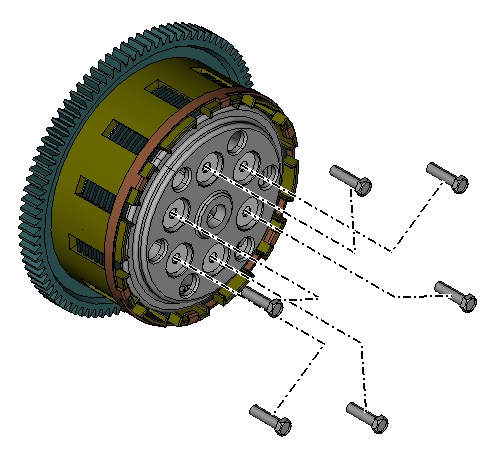
-
操作ツールバー内の
 (パート移動)ボタンをクリックする
パート移動ダイアログが表示されます。
(パート移動)ボタンをクリックする
パート移動ダイアログが表示されます。 - 移動対象を選択する
-
選択中(*)ボタンをクリックし、選択を終了する
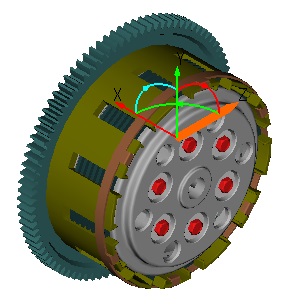
-
パート移動ダイアログ内の軌跡線の作成を ON にする
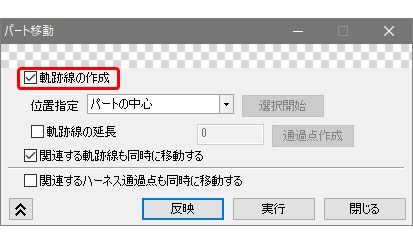
-
マニピュレータの有効な軸を確認し、ドラッグ操作で移動する
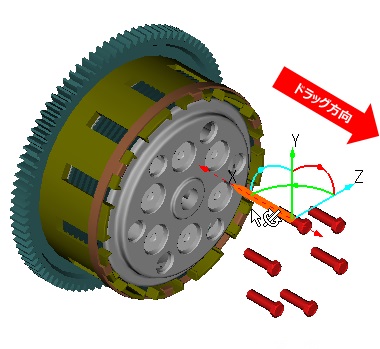
-
通過点作成ボタンをクリックする
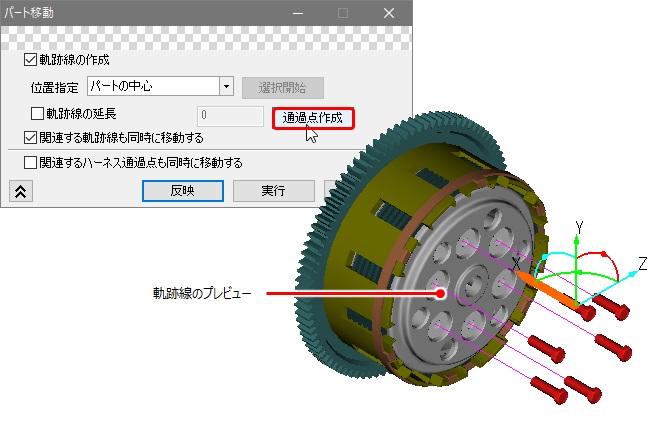
-
マニピュレータの有効軸を変更して更にドラッグ移動する
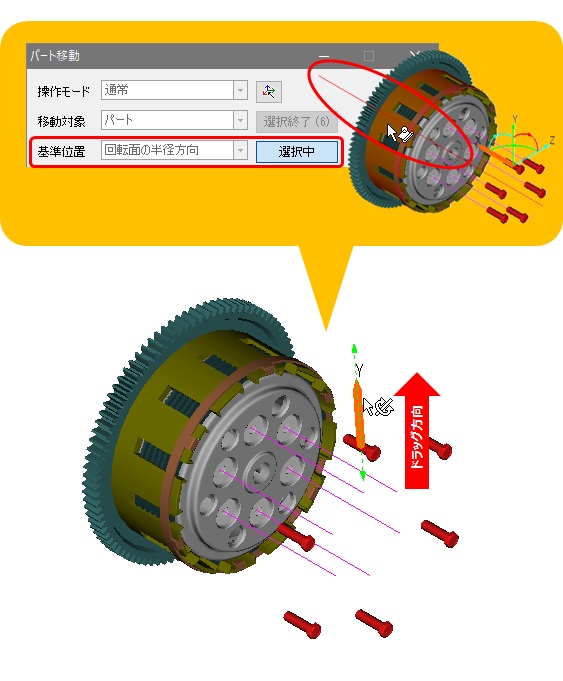
-
期待する位置まで移動できたら実行ボタンをクリックする
通過点で折れる軌跡線が作成されます。構成ツリー上では、モデル外に「TraceLine_Group」を、その配下には「TraceLine-*」が生成されます。
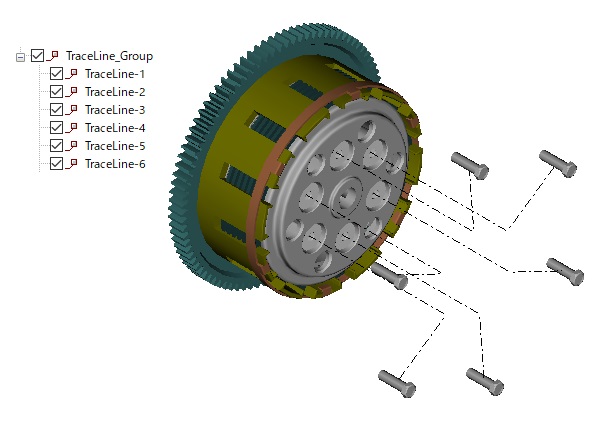
- 移動と軌跡線の同時作成が完了したら閉じるボタンをクリックする
ヒント:
- 軌跡線の位置指定
軌跡線の作成位置は位置指定リストで最適な項目を選択できます。例えば複数パートの中心箇所に 1 本だけ軌跡線作成したい場合は、パート全体の中心を選択します。
- 軌跡線を含めた移動関連する軌跡線も同時に移動するを ON にしておけば、再度対象パートを移動編集する際に追従できます。(パート移動と同時に作成した軌跡線のみが対象です。)
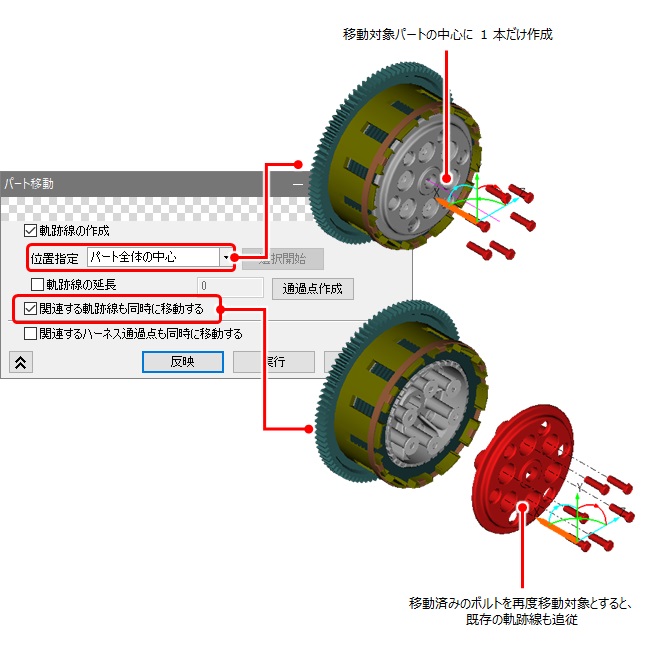 ヒント: 関連する軌跡線も同時に移動するで、追加移動分の長さが補充されるわけではありません。必要に応じてを利用して編集します。
ヒント: 関連する軌跡線も同時に移動するで、追加移動分の長さが補充されるわけではありません。必要に応じてを利用して編集します。
